三星c5发送sos信息方法来啦!三星galaxy c5支持在紧急情况下发送sos信息,那么三星galaxy c5怎么发送sos信息呢?下文小乐哥给大家介绍一下!
三星c5发送sos信息方法:
1、首先先打开【设置】,随后找到【隐私和安全】,接着点击【发送SOS信息】。(如下图)
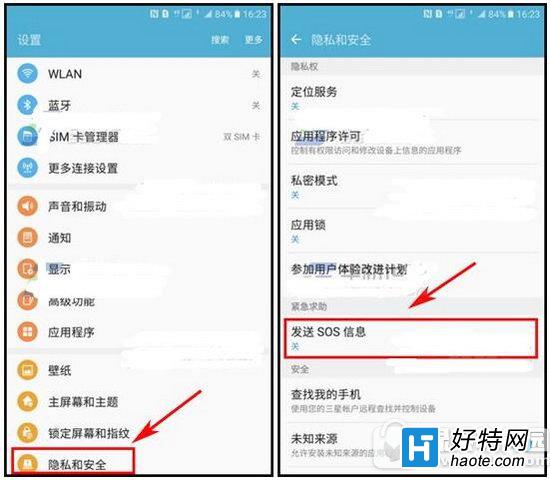
2、将开关打开,随后勾选条约后点击【同意】。(如下图)
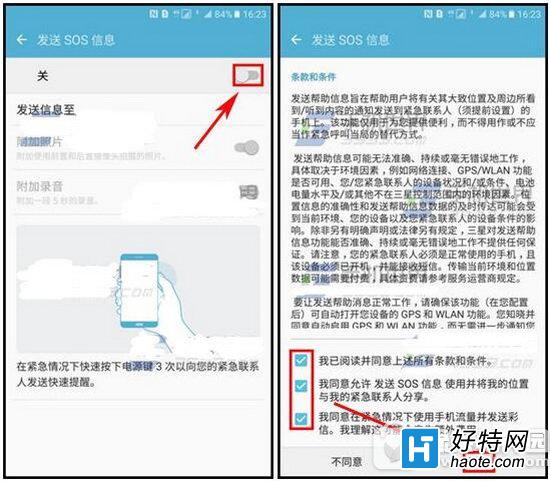
3、点击【添加】联系人,然后选择联系人。(如下图)
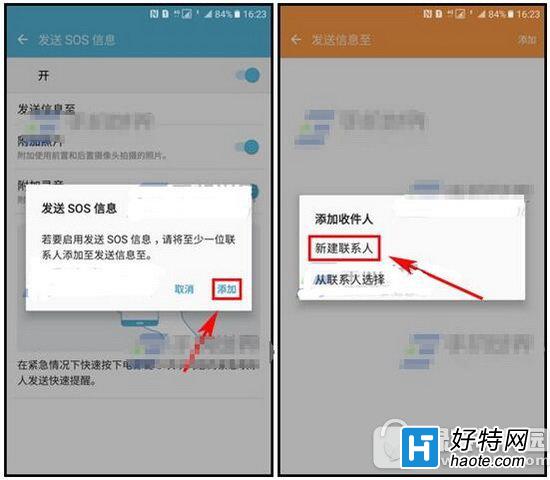
4、输入完联系人后点击【保存】就设置完成了,当我们遇到紧急情况的时候只需要快速按下【电源键】三次即可发送SOS求救信息了。(如下图)
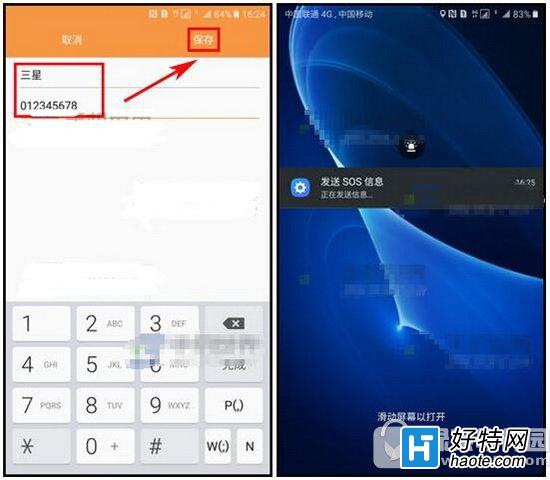
-
三星应用商店 正版 6.6.12.23 83.94 MB
下载
小编推荐
视频推荐
更多 手游风云榜
更多 资讯阅读
更多 -

- 使用Blender生成城市模型
- 教程 2024-12-05
-

- 全球气象数据ERA5的下载方法
- 教程 2024-12-05
-

- Xpath解析及其语法
- 教程 2024-12-04
-

- 机器学习:神经网络构建(下)
- 教程 2024-12-04
-

- 华为Mate品牌盛典:HarmonyOS NEXT加持下游戏性能得到充分释放
- 教程 2024-12-03
-

- 实现对象集合与DataTable的相互转换
- 教程 2024-12-02
-

- 硬盘的基本知识与选购指南
- 教程 2024-12-01
-

- 如何在中国移动改变低价套餐
- 教程 2024-11-30
-

- 鸿蒙NEXT元服务:论如何免费快速上架作品
- 教程 2024-11-29
-

- 丰巢快递小程序软件广告推荐关闭方法
- 教程 2024-11-27
-

- 如何在ArcMap软件中进行栅格图像重采样操作
- 教程 2024-11-26
-

- 算法与数据结构 1 - 模拟
- 教程 2024-11-26






























